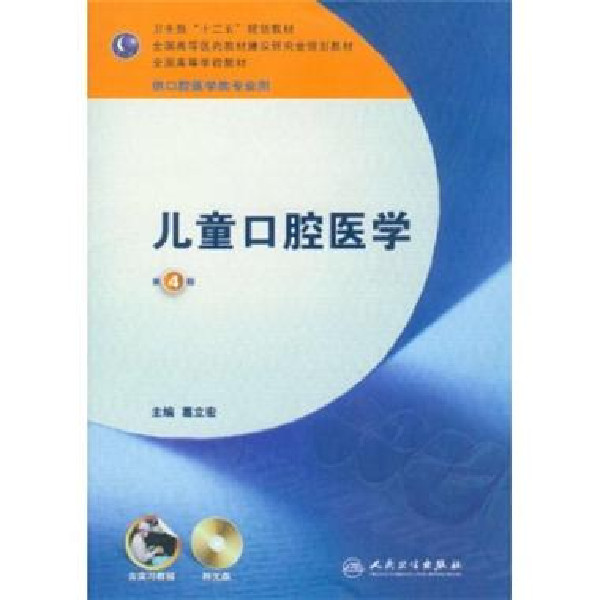当前课程知识点:虚幻引擎(UE4)技术基础 > 第八章 特效系统 > 8.3 虚幻粒子基础功能介绍02 > 8.3 虚幻粒子基础功能介绍02
大家好
欢迎大家来到虚幻引擎技术基础
第八章粒子系统的课程
我是主讲教师危熹
在今天的课程中
我们将学习第三个小节
粒子基础功能介绍02
接着我们上节课的内容
在本课中
我们将继续对粒子系统内的功能模块
及参数进行更加详细的讲解
同时学习怎么制作简单的粒子特效
那么接下来
我们就一边进行操作
一边进行讲解
大家可以看到我的视口中
角色身上带有粒子特效
我们运行一下
来看一下
我们来回移动下角色
大家可以看到角色身上
绿色的小粒子
一直在跟随角色的移动
而产生拖尾效果
那么今天我们就会跟大家讲解下
这个效果是怎么做的
好了
那么我们正式开始制作
我们先来看下我之前做好的粒子效果
双击点开P_study_02粒子
这个是我已经做好的
那么在这个粒子发射器里
我修改了“必需”组件里面的材质
还有生命周期
以及初始大小
还新增加了一个“球体”组件功能
OK
我们先把编辑器关掉
我们先来说下粒子怎么进行挂载
大家可以看到
我的粒子是发生在角色身上的
左边是我们上节课创建的默认粒子
它是单独的
没有跟角色有任何联系
所以我们先来说下
怎么把粒子挂载到角色上
首先我们可以在内容浏览器里搜索
找到过滤器
旁边有个搜索栏
搜索栏这边我们搜索角色名Charcter
这个就是我们骨骼网格体的驱动蓝图
找到然后双击它打开
这个时候就会出现这个网格体的蓝图界面
这里面的视口窗口中的效果
就跟我们在主界面看到的角色上效果是一致的
只是说它是在蓝图里面
然后我们找到上节课大家创建的粒子系统
大家可以看到这里没有任何粒子系统
这是因为之前我们进行了关键词的过滤
我们要先删除搜索栏里的信息
然后我们就能找到
上节课的P_study_01粒子
选中它
按住鼠标左键
拖拽到我们的组件窗口内的第一条上
它就会产生一个父子级的关系
然后我们就可以在右边的视口中
能看到角色身上有我们的默认
没有进行任何修改的粒子效果
就在我们的角色上面
把它挂载到我们的角色上之后
我们就可以点击编译并且保存
然后关掉窗口
在主界面中
我们点一下上方工具栏的运行播放
播放这个时候就可以进行观察
粒子就会跟着角色一直动
只是它是默认的十字星效果
如果不会跟着一起动的同学
千万不要忘记了
我们上节课有说到
在粒子发射器的第一栏里面
叫“必需”组件里面
有个使用局部空间这个东西
你可能勾起来了
如果勾选上的话
我们可以看一下
粒子就一直角色的身上
就跟我们跟随拖尾的效果不一样
那么这里我们就关掉
取消它
然后保存一下
这样我们运行的时候
粒子就是跟随的
大家平时在游戏里面
也会看到这种BUFF特效
也知道这种小粒子
肯定是会有跟随拖尾效果的
好
我们双击打开P_study_01粒子
接着上节课的效果继续往下制作
我先把做好的P_study_02粒子
拖动到角色的旁边
起一个对比的作用
然后我们首先要在发射器
里面的必需组件内修改材质
因为这个粒子内是默认材质
那么我们就要新建一个材质
我们打开之前创建的材质
materials文件夹
里面有两个我做好的粒子的材质
那么这里我们直接右键新建材质
材质创建完之后我们进行一个命名
然后根据之前
我们在粒子文件夹的一个命名规范
我们命名为P_materials_01就好了
创建完材质
我们双击点开这个材质
当然我们还要给这个材质赋予贴图
我们打开textures图片文件夹
里面有我做好的一张纹理贴图
大家也可以用PS制作一张跟我一样的图片
256*256像素大小
中间白色四周黑色的图片
导出成png、tga格式都可以
那么怎么把这张图片导入到引擎内呢
我们可以右键点击
图片文件夹内的空白区域
找到“导入到”
然后找到你在PS中导出的图片
直接打开它
就可以导入进来了
因为我这里已经有了
那我直接覆盖就好了
覆盖完后
我们回到我们的材质文件夹
点开P_materials_01这个材质
然后我们把图片文件夹中的贴图
直接拖拽到我们的材质窗口中间空白的地方
这个时候就会产生一个贴图的信息
我们要先进行设置
可能很多同学可以看到
这个蓝图界面好像很复杂
但实际上不用担心
我们现在能用上的真的不多
大家只要先跟着我的操作来就好了
先不用理解那么多
我们先选中右边这个材质结果节点
周围标黄就代表着被选中
然后到细节面板我们找到材质域
默认表面选项
接着混合模式
我们改成一个叫做ADD模式
我不需要有黑色信息
然后接下来这个着色模型
我们改成一个无光照模式
然后回到中间
我们点击选中左边的模块
左键点击模块中的RGB旁边的圆圈
按住拖动
它就会出现一根线
然后把这根线放到右边的自定义颜色上
这样它们就联系起来了
然后A项跟不透明连起来
当然如果要实现我们的效果
不是简简单单这么连的
我们先点击空白处右键
在出现的窗口里的搜索栏内搜索
particles color
找到点击一个
就会自动添加这个节点
然后我们右键再添加一个
Multiply这样一个节点
因为我们需要两个
所以我们可以选择添加好的
Multiply窗口复制粘贴出另一个
一共两个Multiply窗口
接下来我们就要把所有的窗口联系起来
首先我们把particles color的第一项
连到我们上方Multiply窗口的A项
把贴图的RGB连到
上方Multiply窗口的B项
把贴图内的A连到
下方Multiply窗口的A项
把particles color的最后一项
连到下方Multiply窗口的B项
最后我们把上方Multiply窗口
连到自发光颜色
下方Multiply窗口连到不透明度
连完后
我们首先先点开这两个选项
因为我之前已经点开了
这两个叫做实时节点和实时更新
大家记得把这两个点开
这样就会实时更新了
然后我们再来检查一下
把particles color
跟贴图节点上下调换下
这样方便观察
检查后我们发现有个地方有错误
我们修改下
应该把particles color的最后一项
连到下方Multiply窗口的A项
把贴图节点内的A项
连到下方Multiply窗口的B项
我们把它们调换一下
OK
然后我们保存一下
记得一定要保存
如果不保存就白做了
好了
我们关掉窗口
然后回到主界面材质文件夹这边
这样我们就得到了一个材质球
当然这是一个母材质
我们需要点击这个材质球
右键创建一个材质实例
因为我们一般用都是用的材质实例
不会去用母材质
OK
弄好了之后
我们找到之前的P_study_01
双击点开
选中发射器内的必需组件
组件里面有个材质
我们就可以把
材质文件夹内的材质实例拖进来
直接放到我们的材质中
拖进来之后等他读取
自动加载
读取完之后就出现了
视口中的粒子系统
就跟我们的贴图一样
就替换成一个个白球了
弄好了后这里的话我们先不管别的
我们可以看到案例里的粒子发射是有宽度的
而不是我们现在视口内所看到的一条直线
那么我们回到粒子编辑器
直接在空白处右键
在发射器底下空白的地方
灰色区域空白处右键
往下数数
这里有一个叫做位置的东西
我们可以找到这个叫球形的组件
然后添加上
这样我们的粒子发射就是有宽度的
不是一条直线了
球形点开之后
参数默认就好
不需要调整任何参数
然后我们回到必需组件
必需的这里应该也不需要调节
默认就好
接下来第二项生成组件
生成这里的常量20个差不多
我觉得刚刚好
也就不修改默认
然后接下来生命周期这里面
发布选项这里
上节课又说到
第一个是固定值
第四个是区间值
这里叫做分布浮点统一
我们这里需要他的生命
进行一个这种浮动值
我们设置一下
最小值0.2
最大值1
好
这样粒子就有的早消失有的晚消失
接下来我们调整一下它的初始大小
我希望他稍微小一些
在这里我们也需要一个区间值
我们调整一下最大最小值
这里默认25
那调整一下
最大2
最小5
然后已锁定轴这里选择XYZ
这样X轴就锁定了XYZ三个轴向
然后其他的就不用改变
然后初始速度默认就好
也不需要改变
还有一个要改变的是生命内的颜色
我们看到案例里粒子是一个绿色的
那么这里我们也改成绿色
在发布里面选择第一项
就是固定值
然后常量色条这里点击打开
在取色器中选择绿色确定
或者选择我们在取色器中
设定好的绿色
我们可以看到
现在粒子的亮度还不是很明显
那我们把这个RGB值修改一下
R0G200B0
这样粒子的颜色就很明显
亮度就提升了
然后我们就可以保存下
关掉窗口
我们到主界面看下效果
可以看到我们人物身上
就出现了绿色的小粒子
跟左边我之前做好的粒子就一致的了
人物身上的就是我们今天做的
P_materials_01粒子了
我们先把左边的粒子删掉
然后我们运行一下
看一下效果
嗯
不错
跟本节的案例一样
好了
今天我们的操作部分就讲到这里
接下来我给大家布置了几个问题
供大家思考
第一
怎么让粒子系统挂载到网格体上
第二
在材质编辑器中
材质的混合模式有哪些分类
第三
在粒子发射器上
怎么去添加新的组件
好
希望大家在课后
认真回顾本节内容及相关问题
那么本节课内容就讲解到这
希望大家学有所成
再见
-1.1 虚幻4引擎简介
--1.1 小节习题
-1.2 虚幻4引擎的安装及环境部署
--1.2 小节习题
-1.3 创建项目及试玩
--1.3 小节习题
-第一章 章节测试
-2.1 虚幻4编辑界面介绍01
--2.1 小节习题
-2.2 虚幻4编辑界面介绍02
--2.2 小节习题
-2.3 视口导航及基本操作
--2.3 小节习题
-2.4 导入资源、项目迁移和管理
--2.4 小节习题
-第二章 章节测试
-3.1 地形工具
--3.1 地形工具
--3.1 小节习题
-3.2 新建地形
--3.2 新建地形
--3.2 小节习题
-3.3 塑造地形
--3.3 塑造地形
--3.3 小节习题
-3.4 使用植被工具
--3.4 小节习题
-第三章 章节测试
-4.1 初识材质
--4.1 初识材质
--4.1 小节习题
-4.2 编辑基于物理材质
--4.2 小节习题
-4.3 使用贴图纹理创建材质
--4.3 小节习题
-第四章 章节测试
-5.1 大气照明和定向照明
--5.1 小节习题
-5.2 添加点光源
--5.2 小节习题
-5.3 添加聚光源
--5.3 小节习题
-5.4 光源质量和反射
--5.4 小节习题
-第五章 章节测试
-6.1 几何体及纹理贴导入
--6.1 小节习题
-6.2 素材整理和项目准备
--6.2 小节习题
-6.3 搭建流程
--6.3 搭建流程
--6.3 小节习题
-第六章 章节测试
-7.1 动画资源与编辑器
--7.1 小节习题
-7.2 混合空间
--7.2 混合空间
--7.2 小节习题
-7.3 动画窗口及编辑动画
--7.3 小节习题
-7.4 创建自定义角色
--7.4 小节习题
-第七章 章节测试
-8.1 创建粒子系统
--8.1 小节习题
-8.2 虚幻粒子基础功能介绍01
--8.2 小节习题
-8.3 虚幻粒子基础功能介绍02
--8.3 小节习题
-8.4 粒子特效的综合运用
--8.4 小节习题
-第八章 章节测试
-9.1 初识蓝图
--9.1 初识蓝图
--9.1 小节习题
-9.2 蓝图类型
--9.2 蓝图类型
--9.2 小节习题
-9.3 蓝图通信
--9.3 蓝图通信
--9.3 小节习题
-9.4 创建蓝图
--9.4 创建蓝图
--9.4 小节习题
-第九章 章节测试
-10.1 击中事件
--10.1 小节习题
-10.2 实现物体来回移动
--10.2 小节习题
-10.3 Input输入与玩家快捷键交互
--10.3 小节习题
-10.4 用户界面和HUD
--10.4 小节习题
-10.5 创建游戏约束
--10.5 小节习题
-10.6 游戏结束与重玩功能
--10.6 小节习题
-第十章 章节测试
-11.1 行为决策的AI
--11.1 小节习题
-11.2 AI监听玩家行为
--11.2 小节习题
-11.3 AI与玩家的攻击伤害
--11.3 小节习题
-11.4 AI生成点与随机巡逻
--11.4 小节习题
-11.5 优化游戏体验
--11.5 小节习题
-11.6 渲染及代码优化
--11.6 小节习题
-第十一章 章节测试
-12.1 音频基础
--12.1 小节习题
-12.2 音频混成器
--12.2 小节习题
-12.3 声音特效
--12.3 小节习题
-第十二章 章节测试